Banner pubblicitari professionale attirare più visitatori sul tuo sito, e se si esegue una campagna di affiliazione, l'unica cosa che non vuoi è un banner scadente e poco professionale. E dà al vostro sito un brutto nome e mantiene i visitatori di distanza, invece di disegnare loro alle tue pagine. Fortunatamente è possibile creare migliore, più professionale bandiere di Web site utilizzando Photoshop. Basta aggiungere alcune immagini e alcuni colori, insieme a forme attraenti e svanisce, e il tuo nuovo banner verrà disegnato in un sacco di nuovi visitatori.
Istruzioni
1
Aprire Photoshop con una nuova immagine che è di circa 500 di 75 pixel. Sono completo web banner 468 x 60 pixel, ma è possibile innanzitutto aggiungere qualche camera per renderla più facile lavorare con e poi tagliarla a dimensioni più tardi.
2
Selezionare lo strumento gradiente e trascinare il puntatore Croce attraverso la forma per rendere una dissolvenza drammatica. Scegliere un colore che è brillante, come il rosso o verde e rendere la dissolvenza angolare per più effetto visivo. È possibile disegnare il fade orizzontalmente e verticalmente per più effetto.
3
Taglia le immagini che si desidera utilizzare per le dimensioni appropriate e aprirli in Photoshop. Selezionarli e trascinarli nella finestra banner. Posizionarle sul banner nell'angolo.
4
Fare clic sullo strumento forma libera e selezionare la forma di freccia. Trascinare il mouse sopra l'area dove si desidera che la freccia per essere. Selezionare uno stile per la freccia utilizzando la casella stile veloce e aggiungere un'ombra esterna, bagliore interno e bagliore esterno. Si può anche smusso sulla freccia per aggiungere profondità selezionando "Smussare" e "Contorno" nella finestra di menu stile.
5
Fare clic sullo strumento testo e scegliere una dimensione di carattere di grandi dimensioni di almeno 18 punti. Trascinare la casella di testo nella parte superiore del banner per aggiungere un titolo breve ma accattivante, come "Get roba più libero ora!" Assicurati sempre che il tuo titolo incita azione e ha la forma di un comando.
6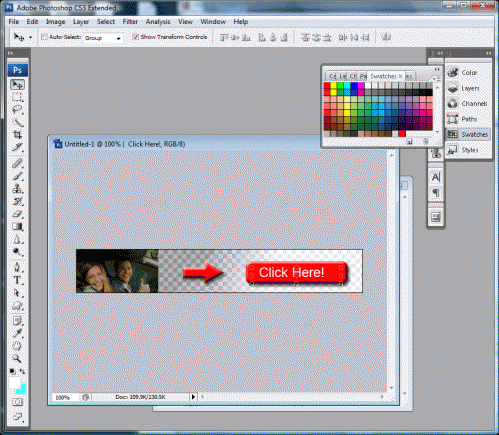
Trascinare la casella di testo sul pulsante e scegliere un font di dimensione simile. Digitare il testo del pulsante. Dovrebbe essere semplice e breve ed essere in forma di un comando, come "Clicca qui" o "Fare clic ora." Breve e semplice è sempre meglio perché lascia più all'immaginazione.
7
Regolare il colore del testo e aggiungere eventuali ulteriori colori creando un nuovo livello e usando il tuo strumenti forma e strumento di colore campione.
Consigli & Avvertenze
- Fare forme drammatiche con colori vivaci su sfondo bianco o sbiadito sfondo per altre bandiere variopinte.
- Lasciare uno spazio vuoto perché sembra più professionale e utilizzare solo immagini di alta qualità nel tuo banner da un azienda dipinga o origine simile.